在现代社会,直播已经成为许多人展示自己、分享生活、甚至是职业的一种方式。西瓜视频作为一个日益流行的短视频平台,吸引了大量的用户进行直播互动。如果你是一个经常观看直播或自己开播的用户,你是否遇到过这样的问题:直播内容非常精彩,想要录制下来反复观看,或者想将自己的直播保存后进行剪辑,再次发布,但却苦于不知道如何高效地录制西瓜视频直播?别担心!今天我们将手把手教你如何录制西瓜视频的直播内容。
为什么要录制西瓜视频直播?
我们需要了解,为什么要录制直播。对于观众而言,有时候直播中的内容非常有趣、实用或者富有教育意义,比如一个精彩的游戏操作、详细的课程讲解、或者某个明星的互动时刻,录制下来可以随时重温,不再错过每一个细节。而对于主播来说,录制自己的直播不仅可以作为个人资料的存档,还能通过后期剪辑,精炼出高质量的短视频进行二次发布,进一步提升粉丝的关注度与互动率。

录制西瓜视频直播的准备工作
要想顺利录制西瓜视频直播,我们需要先做好一些准备工作。以下是一些常见的录制方法和工具:

1.使用第三方屏幕录制工具
目前市面上有很多优秀的屏幕录制工具,它们能够轻松录制任何屏幕上的活动,包括西瓜视频的直播。推荐几款常用的录制软件:
OBSStudio:免费、开源,功能强大,不仅可以录制屏幕,还可以直接用于推流直播,许多专业主播都会选择使用OBS。它支持自定义分辨率、帧率和码率,适合追求高质量的用户。
Bandicam:这款软件以高效的屏幕录制著称,支持高清录制,界面简洁易用。即使是电脑配置一般的用户,也能稳定地录制直播画面。
录屏王(ApowerREC):一款操作简单、功能丰富的屏幕录制软件,支持录制直播、会议、视频通话等内容。它内置了多种视频编辑工具,录制完毕后可以直接进行剪辑。
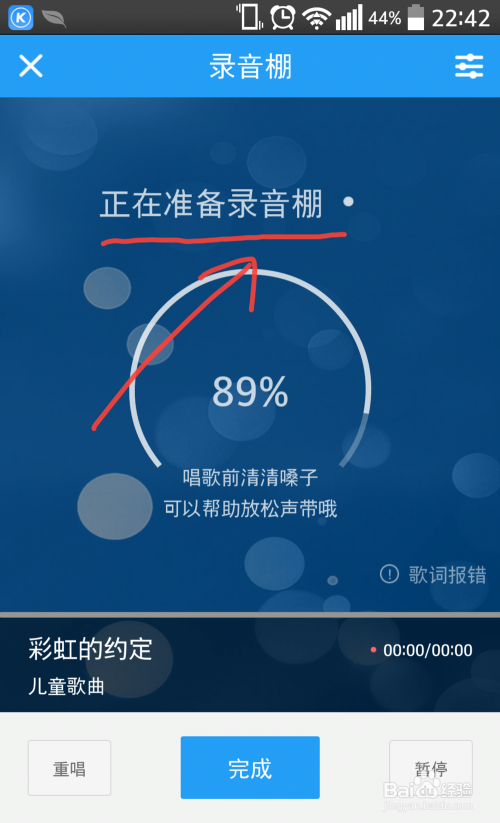
2.配置录制参数
在选择好录制软件后,我们还需要对软件的录制参数进行适当的配置,以确保录制的视频质量和效果。以下是一些常见的参数设置建议:
分辨率:建议设置为720P或1080P,这样可以保证录制下来的视频清晰度较高。
帧率:如果你录制的是游戏类直播,建议选择60帧每秒(FPS);而对于普通的生活直播,30帧每秒已经足够。
音频设置:确保你选择了正确的音频输入源,这样才能同时录制下直播中的声音和解说。大多数录制软件支持录制系统声音和麦克风声音。
如何开始录制西瓜视频直播?
完成上述准备工作后,我们就可以正式开始录制西瓜视频直播了。以下是详细的操作步骤:
步骤一:启动屏幕录制软件
打开你选择的屏幕录制软件,以OBSStudio为例,首先在“场景”中创建一个新的场景,然后在“来源”中选择“显示捕捉”或“窗口捕捉”,来锁定西瓜视频的直播窗口。调整你所需要的分辨率、帧率等参数,确保所有设置都已准备就绪。
步骤二:打开西瓜视频直播
启动西瓜视频APP或网页版,进入你想要录制的直播间。此时,你可以调整直播画面的大小以匹配录制软件的窗口捕捉区域。
步骤三:开始录制
一切准备好后,点击录制软件上的“开始录制”按钮,录制过程即开始。如果你使用的是OBS,还可以设置快捷键,在不干扰直播观看的情况下随时控制录制的开始和暂停。
步骤四:结束并保存录制
当直播结束或你想要停止录制时,点击“停止录制”按钮。录制的视频会自动保存到预设的文件夹中,此时你可以通过视频播放软件检查录制的效果。
录制后的视频如何处理?
完成直播录制后,你可以根据需求对录制的视频进行编辑和处理。许多屏幕录制软件自带简单的编辑功能,如剪辑、添加字幕、调整音量等。如果你有更高的剪辑需求,推荐使用一些专业的视频编辑软件,例如:
AdobePremierePro:业内领先的视频剪辑软件,功能强大,适合需要精细剪辑的用户。
Camtasia:用户界面友好,适合新手使用。它不仅支持视频剪辑,还可以录制屏幕,非常适合制作教学视频。
通过编辑,你可以将冗长的直播精简为精华片段,或加入一些有趣的特效,让视频更加吸引观众。处理完毕后,记得导出适合西瓜视频平台的格式(如MP4),并确保视频清晰度、音质都达到理想效果。
录制西瓜视频直播不仅能帮助你保存精彩的内容,也能为你的创作增添更多可能性。通过上述简单的操作步骤,无论你是想保存直播回放,还是制作高质量的视频内容,都能轻松实现。如果你还没有尝试录制,赶紧下载一款录制软件,抓住那些稍纵即逝的精彩瞬间吧!
